21/07/2016 15:49 categoria: Segurança Digital publicado por: Bruno Oliveira Notario
Os computadores da Apple estão entre os mais seguros disponíveis no mercado para o consumidor. Todas as linhas de computadores atuais da empresa (MacBooks, iMacs e Mac) já contam com recursos conhecidos de segurança como a senha de usuário comum e o Buscar Meu Mac (vinculado ao iCloud).
Mas muitos não sabem que existem mais dois recursos que aumentam ainda mais a segurança de seu Mac: senha de firmware e FileVault. O FileVault criptografa a sua unidade de armazenamento impedindo que pessoas não autorizadas tenham acesso a seus arquivos, mas isso deixaremos para outro artigo.
A senha de firmware do Mac impede que seja inicializado a partir de qualquer dispositivo que não seja o disco de inicialização. Em termos mais simples ninguém conseguirá inicializar por uma unidade USB (pen drives, HDs externos), CD/DVD, Thunderbolt, cartões de memória, etc., não conseguindo dessa forma instalar um novo sistema operacional, o que é muito útil caso tenha seu computador perdido, roubado ou furtado, transformando-o assim em apenas um peso de papel para quem não tiver as senhas de usuário e firmware.
Até o momento de escrita deste artigo você pode definir uma senha de firmware nos seguintes modelos de Macs:
- MacBook Air (final de 2010 e posteriores)
- MacBook Pro (início de 2011 e posteriores)
- MacBook (Retina, 12 polegadas, início de 2015 e posteriores)
- iMac (meados de 2011 e posteriores)
- Mac mini (meados de 2011 e posteriores)
- Mac Pro (final de 2013)
Para definir esta senha de firmware siga as seguintes etapas:
- Inicialize o Mac e mantenha pressionadas as teclas Command (⌘) e R após ouvir o som de inicialização ou mantenha pressionada a tecla Option (⌥) e selecione a unidade de Recuperação, isso irá iniciar o Mac a partir da Recuperação do OS X;
- Provavelmente não aparecerá esta etapa, mas após o carregamento poderá aparecer o seletor de idiomas, escolha o idioma que deseja usar e avance. Caso não apareça significa que um idioma padrão já esta definido na NVRAM de seu Mac, apenas prossiga ao próximo passo;
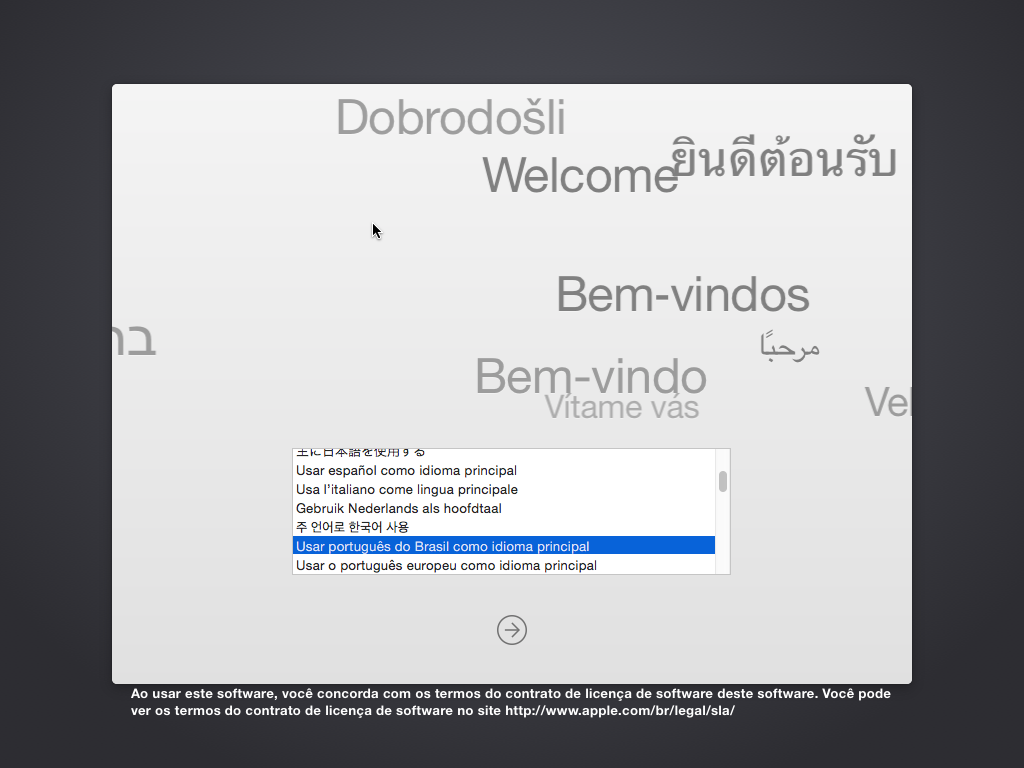
- Vá no menu "Utilitários" e selecione "Utilitário de Senha de Firmware";
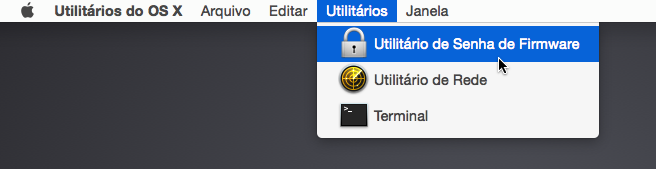
- Na janela do Utilitário de Firmware que será exibida, clique em "Ativar Senha de Firmware";
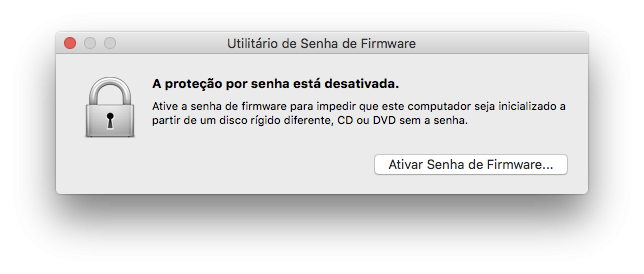
- Insira a senha desejada, confirmando-a em seguida e depois clique em "Definir Senha";
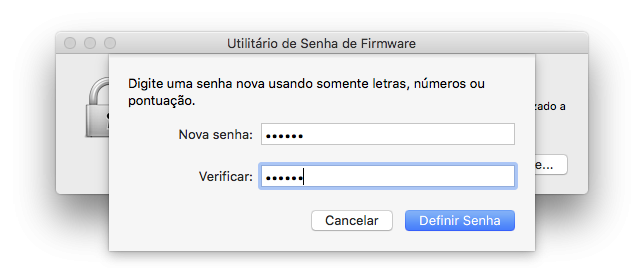
- Clique em "Encerrar Utilitário de Senha de Firmware" para fechar o Utilitário de Senha de Firmware;
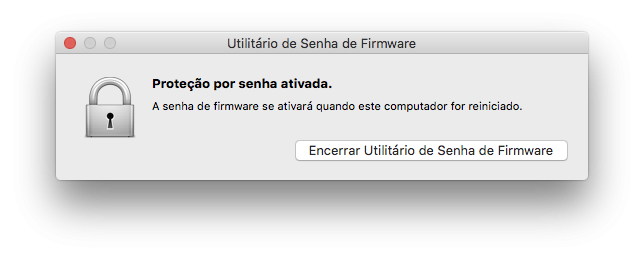
- Clique no menu Apple () e selecione Reiniciar ou Desligar. Na próxima vez que o Mac for inicializado, a senha de firmware estará ativada.
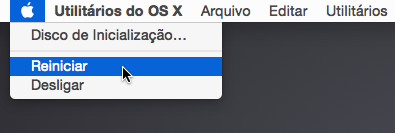
Para testar basta iniciar seu Mac com a tecla Option (⌥) pressionada, deverá aparecer um cadeado e um campo de senha como o mostrado na imagem abaixo, podendo variar as cores de acordo com o modelo de seu Mac.
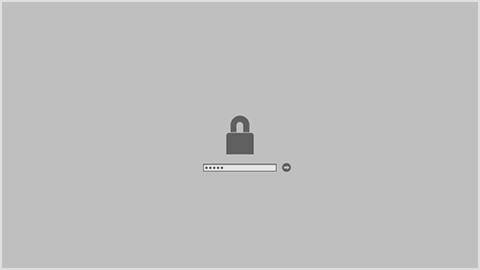
Para desativar ou trocar a senha repita os passos anteriores inserindo a senha que definiu quando necessário. No 4º passo clique na opção desejada, caso queira trocar a senha clique em "Alterar Senha...", se deseja retirar a proteção de firmware clique em "Desativar a Senha de Firmware...".
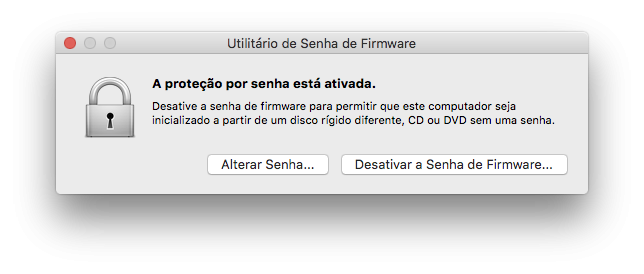
E se esquecer a senha de firmware?
Se esquecer a senha de firmware você não conseguirá inicializar outra unidade de armazenamento no seu Mac, em outras palavras, não conseguirá reinstalar o sistema operacional ou "formatar" o mesmo.
Uma alternativa é agendar um horário de atendimento em uma Apple Store ou Centro de Serviço Autorizado Apple levando o comprovante de compra (recibo ou nota fiscal original). Se não tiver um comprovante e precisar reinstalar o sistema... bom... acaba de ganhar um novíssimo peso de papel. ![]()
Então o melhor a fazer é NÃO ESQUECER A SENHA DE FIRMWARE! Dê preferência a uma senha que seja fácil de tu recordar (mas não fácil de um ladrão adivinhar, por exemplo).
Equipe ExacTI